2020年10月に10周年を迎えたInstagram(インスタグラム)。その記念に3つの機能がリリースされました。今回は新機能の1つ、「隠しアイコン」をご紹介します。
この機能はInstagramをおしゃれに使う裏ワザの一つ。やり方を覚えて、おしゃれなアプリアイコンに変更しましょう。
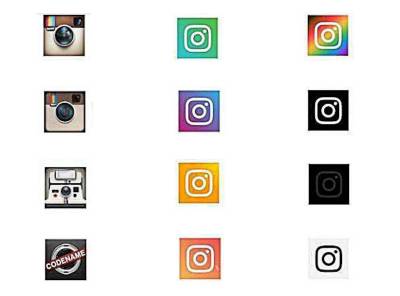
Instagram(インスタグラム)アプリアイコンの変え方 アイコンのDL・保存方法も
Instagramのアプリアイコンを変更できる新機能
出典:Instagram
隠しアイコン一覧
変更できるアイコンはデフォルトのデザインを含めて全13種類。
Instagramがリリースされた当初のものを含む歴代のアイコンから、シックなアイコンまでさまざまなデザインが用意されています。
アプリアイコンの変更方法
iPhoneとAndroidでは、アプリアイコンの変え方が異なります。それぞれの手順を解説します。
iPhoneで隠しアイコンを設定する
1.ホーム画面で自分のアイコンをタップ
ホーム画面の右下にある自分のアイコンをタップして、アカウントページに移動します。
2.「≡」をタップして設定画面を開く
3.設定画面を下にスワイプする
4.お好みの隠しアイコンを設定する
Androidで隠しアイコンを設定する
1.ホーム画面で自分のアイコンをタップ
2.「≡」をタップして設定画面を開く
3.「設定」をタップ
4.設定画面を下にスワイプする
5.お好みの隠しアイコンを設定する
Instagramをより便利にする情報はこちら
「おうち時間」のハッシュタグについて気になるなら
Instagram「おうち時間」とは? 使い方・非表示方法 自宅の過ごし方を皆で共有
いいねが表示されない時の対処法を徹底解説
Instagramの「いいね」が表示されない!? 原因は非表示にするテスト実施の影響
隠しアイコン設定の注意点
Instagramで隠しアイコンを設定する際の注意点をご紹介します。
タブレット・PCは非対応
Instagramで隠しアイコンを設定できるのはスマホだけです。タブレットやPCでは隠しアイコンを設定できません。
iPhoneとAndroidでは表示が異なる
Instagramの隠しアイコンはiPhoneとAndroidとで表示方法が異なります。
iPhoneの場合はアプリアイコンの表示を変更するだけですが、Androidでは「ショートカットの追加」になるため、通常のアプリアイコンと隠しアイコンの2つがホーム画面に表示されます。
Instagramのアイコンが変更できない場合の対処法
アプリアイコンが変更できない場合は、一部非対応の機種を除き以下の方法で解決する可能性があります。
設定画面を下にスクロールしても、隠しアイコンの設定ができない場合は試してみてください。
アプリをアップデート
Instagramアプリが最新版ではない可能性があります。アップデートをして新機能が使えるようにしましょう。
アップデートのやり方iPhoneとAndroidとで異なります。
【iPhone】Instagramのアップデート方法
App Storeで「Instagram」を検索します。
「アップデート」をタップします。このボタンに「開く」と書かれている場合はアップデートの必要はありません。
【Android】Instagramのアップデート方法
Google Playで「Instagram」を検索します。
「アップデート」をタップします。このボタンに「開く」と書かれている場合はアップデートの必要はありません。
スマホやアプリを再起動する
隠しアイコンが表示されない場合、スマホもしくはInstagramアプリを再起動すると改善することがあります。
【iPhone】スマホの再起動方法
電源ボタンを長押しして、電源マークを右にスライドします。
再度電源ボタンを長押しして起動します。
【Android】スマホの再起動方法
電源ボタンを長押しして「再起動」をタップします。
しばらく待てば自動的に再起動されます。
【iPhone】Instagramの再起動方法
ホームボタンをダブルタップするか、画面下から上にスワイプしてマルチタスク画面を表示させます。
Instagramの画面を上にスワイプしてアプリを終了します。
Instagramのアイコンをタップして、アプリを起動します。
【Android】Instagramの再起動方法
画面下にある「□」や「≡」の記号をタップします。
ゴミ箱マークをタップするか、Instagramの画面をスワイプしてアプリを終了します。
Instagramのアイコンをタップして、アプリを起動します。
Instagramのキャッシュを削除
アプリに不具合がある場合は、キャッシュの削除を試してみましょう。
Instagramのキャッシュを削除する方法は、iPhoneとAndroidで異なります。iPhoneはアプリの「再インストール」が必要です。Androidは、「設定からキャッシュを削除」することができます。
iPhoneにおいてはアプリをアンインストールしてもアカウントが削除されるわけではありません。再インストール後にログインすれば、すぐに利用でき、投稿やフォロワー、DMも消えません。
キャッシュとは
キャッシュとはデータの一時保存機能のことです。一度読み込んだデータをキャッシュとして手元に残しておくことで、次に読み込む時に前回より早く読み込めるようになります。
キャッシュはInstagramに限らずアプリに必ずある機能です。キャッシュが溜まってしまうとアプリが落ちたり、動作が遅くなったりすることがあるため定期的に削除しましょう。
【iPhone】キャッシュの削除方法
Instagramのアイコンを長押して「Appを削除」、「Appを削除」を順にタップします。
App StoreでInstagramを再ダウンロードします。
【Android】キャッシュの削除方法
「設定」から「アプリ」をタップします。
「アプリ」をタップして、「Instagram」を探します。
「ストレージ」をタップして「キャッシュを削除」を選択します。あとは削除完了を待ちましょう。
Instagramアイコンのダウンロード
SNSやブログなどで「Instagramのアイコンを使用したい」と思ったことがある人も多いのではないでしょうか? Instagramでは専用サイト以外でダウンロードやスクショしたアイコンの使用を禁止しています。
ここではアイコンをブログやSNSで使用するための方法を紹介します。規約違反にならないようガイドラインに沿って使用しましょう。
アイコン一覧
アイコンは「グリフアイコン」「IGTVグリフアイコン」「ブーメラン・ハイパーラプス・レイアウト」の3種類があります。「グリフアイコン」「IGTVグリフアイコン」にはそれぞれ、白背景に黒のグリフとマルチカラーバージョンが含まれています。
【グリフアイコン】
出典:Instagram
【IGTVグリフアイコン】
出典:Instagram
【ブーメラン・ハイパーラプス・レイアウト】
出典:Instagram
Instagramアイコン使用の注意点
ダウンロードしたアイコンは、規約を守りながら使用しましょう。規約が守られていない場合は、コンテンツの削除対象となり警告を受ける可能性があります。
アイコンのダウンロードやスクショは専用サイトからのみ許可されています。
また、デザインの変更や使用目的などについても細かく指定があるため、使用前には必ずガイドラインを読み、規約違反にならないように注意しましょう。
利用できる場面に制限がある
ダウンロードしたアイコンは、以下の場面で使用可能です。
・他アプリやサイト上でInstagramを利用していることをアピールする場合
・Instagramのダウンロードや利用を推奨する場合
アイコン利用の申請が必要なコンテンツがある
以下の媒体で使用する際は利用の申請が必要です。主に商用利用される場合に該当します。
・放送
・ラジオ
・家庭外広告
・A4サイズ以上の大きさに印刷して使用する際
許可のリクエストは英語でしなければいけません。また、使用計画と見本を添付する必要があります。
デザインの変更に制限がある
「グリフ」は、サイズの比率や変形、回転をしなければ色を任意の単色に変更できます。
「ブーメラン・ハイパーラプス・レイアウト」は、色・デザイン・外観の変更は一切NGです。サイズ変更は可能ですが、比率は崩さないようにする必要があります。
行動を促す文言と一緒に使用する
アイコンは「フォローお願いします!」などの行動を促すフレーズとともに使用する必要があります。ただし、シェアボタンとして他アプリのアイコンと並べて表示する場合は対象から外れます。
最小サイズがある
アイコンのサイズは、29×29Pixelsが利用可能な最小サイズです。規定のサイズより下回ったサイズでの使用はできません。大きく表示する場合の規定はありません。
最小スペースを確保する
アイコンを使用する際は、ロゴやキャッチコピーなどと一定間隔の距離を保つよう規定があります。四方全てでアイコンの半分のサイズを測定=最小スペースとなります。
以下のようにロゴやキャッチコピーをアイコンに近すぎる位置で使用することは禁止されています。
出典:Instagram
ストーリーズ・IGTVもアップデート
隠しアイコン機能が追加された同時期(2020年10月)にストーリーとIGTVもアップデートしています。
ストーリーは過去3年間分の投稿を確認できるようになりました。また、投稿したストーリーの日をカレンダーで、投稿した場所をマップでそれぞれ見ることができます。なお、マップは場所スタンプを追加したストーリーのみです。
IGTVではショッピング機能が追加。IGTVを見ながら商品の詳細を確認できるようになりました。IGTVの画面を数回タップもしくはバッグのマークをタップすると商品詳細がポップアップされます。
IGTVで気に入った商品をすぐに購入できるため、従来のようにメモに控えることも、動画終了後に思い出せないといったストレスを感じることもありません。今後はリールでもショッピング機能が開始される予定です。
こちらの記事もおすすめ
